Fire TV Stick(ファイヤースティック)リモコンで音量調整できない・電源ボタンが反応しない原因と対処法

Fire TV Stick(ファイヤースティック)リモコンの電源ボタンが効かない!!
音量調節もできない!!
こんなトラブルを解消します。
- Fire TV Stickリモコンで音量・電源ボタン以外は操作可能か確認する
- Fire TV Stickリモコンのテレビの再設定をする
- ほとんどはFire TV Stick本体・リモコンの再起動では治らない
- 電源ボタンが効かない・音量調整ができなくなる原因
- 買い換える時はFire TV Stick本体ごと買い換える
昨日まで普通にできてたのに。。。。。
こんなことありますよね?
故障と決めつけるのはまだ早い!!
鍵となるのはTVの再設定。
実際に私はTVの再設定で解決しました。
Fire TV Stick使用歴5年の私が、リモコンの電源ボタンが効かない・音量調節ができない原因と対処法を本記事で全て解説していきます。※解説画像付きです。
本記事を読めば、Fire TV Stickリモコンの不調の解決法が見つかりますよ。
Fire TV Stickリモコンで音量・電源ボタン以外は操作可能か確認
手始めに電池。
リモコンの不調はとりあえず電池交換!!
これ基本です。
電池を交換してもダメならまずは問題の切り分けから。
TVのリモコンを使ってTVの電源をオン。
次にFire TV Stickリモコンのホームボタンを押す。
またはTVのリモコンの外部機器ボタンから、Fire TV Stickが挿入されているHDMIポートを選択してFire TVの画面を開きます。
→Fire TV Stickリモコンのホームボタンを押しても画面が切り替わらない原因の詳細を見る
Fire TV Stickリモコンの電源ボタンと音量調整ボタンは、赤外線で行われます。
Fire TV StickリモコンでFire TV画面の操作ができれば、赤外線で行う操作のみ不具合が起きているということですね。
→Fire TV Stickリモコンの電源・音量ボタン以外反応しない時の対処法を見る
Fire TV Stickリモコンのテレビを再設定する
Fire TV StickリモコンのTVの設定を変更していきます。
ホーム画面から、おなじみの歯車マークのアイコン『設定』を選択
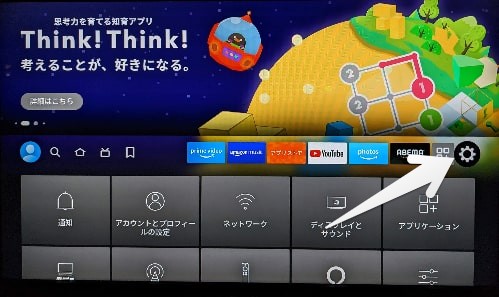
『機器のコントロール』を選択
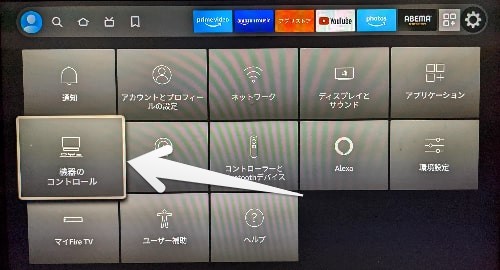
ここでPINコードの入力を要求されるので入力。
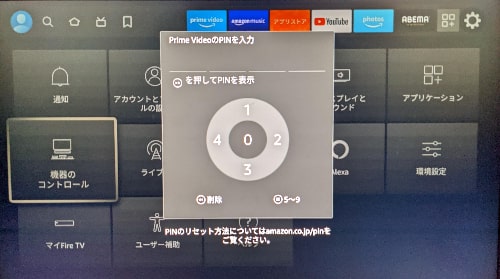
『機器の管理』を選択
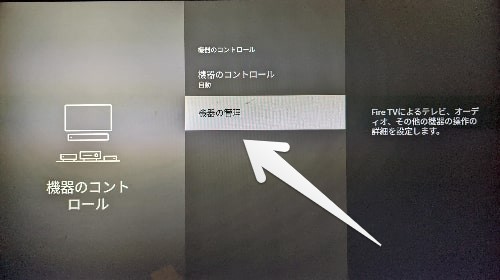
『テレビ』を選択
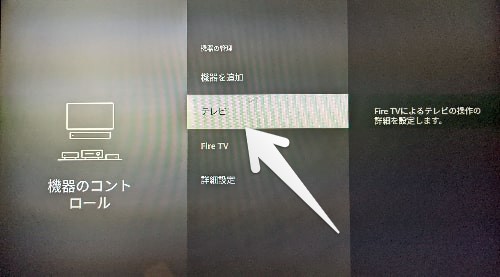
『テレビを変更』を選択
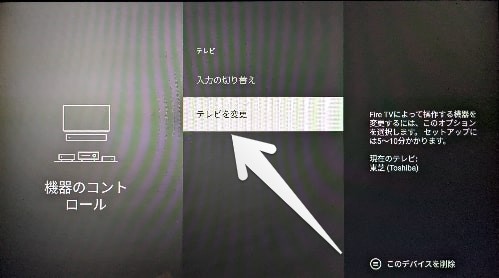
テレビを変更しますか?と聞かれるので、もう一度『TVを変更』を選択
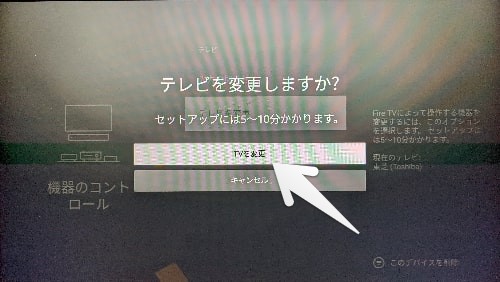
ここから先は、質問に答えながら操作していけば大丈夫。
検出されたTVが正しければ『はい』を選択。
正しくなければ、『いいえ』を選んで、手動でTVのメーカーを選択。

指示に従ってFire TV Stickリモコンの『電源ボタン』の操作を行います。
正常に操作できたら『はい』を選択。
できなかったら、『いいえ』を選択して、指示に従って同じような操作を繰り返します。
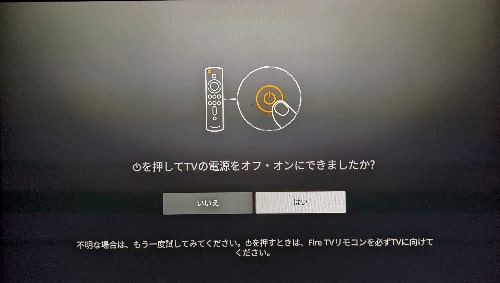
続いて今度は指示に従って音量ボタンの操作を行います。
指示通りの操作で、音量のアップ・ダウンが調節できたら『はい』を選択。
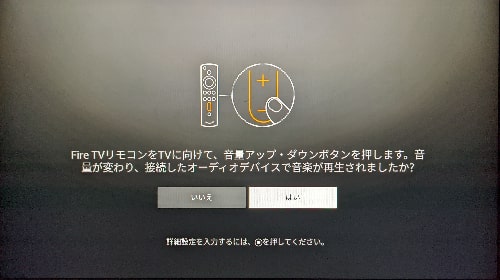
以上で、Fire TV StickリモコンのTVの変更は完了です。
ほとんどはFire TV Stick本体・リモコンの再起動では治らない
ちなみに、Fire TV Stickの不具合といえば、とりあえず再起動。
そう、Fire TV Stickの不具合に対して、再起動は伝家の宝刀。
確かにこれをやればかなりの不具合は解消されるはずです。
しかし、この電源・音量調整ボタンが効かない不具合に関しては、再起動はほぼ無意味。
1度くらい試してもいいかもしれませんが、あまりいい結果は期待できません。
電源ボタンが効かない・音量調整ができなくなる原因
なぜFire TV Stickリモコンの電源ボタンが効かなかったり、音量調整ができなくなるのか?
故障以外で考えられる原因はこちら。
使用しているTVの変更
買い替えや、別の部屋で使用するために、Fire TV Stickを使用するTVが変わった。
心当たりはないでしょうか?
特にTVのメーカーが変わってしまうことで、この現象は起きやすい模様。
ただし、前述したようにFire TV Stickリモコンの電源と音量変更の操作は赤外線で行われています。
変更したTVやモニターが赤外線での操作に対応していなければ、諦めて電源と音量調節操作はTVのリモコンで行うしかありません。
Fire TV Stickの初期化
何らかの理由でFire TV Stickが工場出荷時の状態に初期化されてしまった。
このケースだとFire TV Stick自体がすぐには使用できない状態。
再設定が済むまでFire TVの画面も出てきません。
非常に稀なケースですが、可能性はあります。
例えば子供がいたずらして偶発的に工場集荷時の状態に初期化される操作をしてしまったとか。。。。。
アップデートがきっかけで初期化されてしまったとか。。。。
これらの場合、本体が故障していなければ、Fire TV Stickの再設定で問題なく使用できる可能性はかなり高いです。
→リモコンがなくなった!こんな時の対処法はコチラの記事で詳しく解説しています。
買い換える時はFire TV Stick本体ごと買い換える
色々とやってみても改善されない場合は、Fire TV Stickリモコンの故障を疑います。
電源ボタン・音量調節ボタンは効かないが、Fire TV の操作ができる。
それならば割り切って、電源と音量はTVのリモコンで操作するのも1つの手段です。
リモコンのみの購入もできますが、少し古いモデルを使用しているのであれば、最新モデルにFire TV Stick本体ごと買い替えてしまうのがオススメ。
リモコンだけの買い替えは価格的にも非常にもったいないのでオススメできません。
≫ Fire TV Stick 4K Max(新モデル)の価格を見てみる
≫ Fire TV Stick 4K (新モデル)の価格を見てみる
最新モデルに買い替えるなら、インターネットの回線速度にも要注意。
インターネットの回線速度が遅ければ、せっかく最新のFire TV Stickに買い替えても快適に利用できません。
最新モデルの性能を最大限に発揮したいなら、充分な回線速度は必須です。
✔ プライビデオで物足りないと感じる方は
プライムビデオを利用していると、もっと多くの作品を見たい、機能面で少し物足りない、こう感じる人も少なくないかもしれません。
U-NEXTなら、業界No1を誇る27万以上の作品が見放題な上、機能面も充実しています。
ファイヤースティックがあれば新たな接続機器を用意しなくても簡単にテレビでU-NEXTの動画が楽しめます。
31日間の無料トライアルがあるので、リスクゼロで気軽に使い心地を試せるのも嬉しいですね。
まとめ
- Fire TV Stickリモコンで音量・電源ボタン以外は操作可能か確認
- Fire TV Stickリモコンのテレビの再設定をする
- ほとんどはFire TV Stick本体・リモコンの再起動では治らない
- 電源ボタンが効かない・音量調整ができなくなる原因
- 買い換える時はFire TV Stick本体ごと買い換える
以上、Fire TV Stickリモコンの電源ボタンが効かない・音量調節ができない時の対処法をまとめました。
Fire TV Stickの不具合復旧作業としては、割と手間のかかる印象。
とはいえリモコン1つで全ての操作ができるのは非常に便利。
この便利さを取り戻せることを考えると試す価値アリではないでしょうか?
Fire TV Stickリモコンの電源ボタンが急に効かなくなった・音量調節ができない、こんな時は慌てずに紹介した方法をお試し下さい。
✔ Fire TV Stickでプライムビデオを見るなら
テレビの大画面でプライムビデオを見れても、音質がイマイチだと感動も半減してしまいます。
Fire TV Stickでプライムビデオを楽しむのにオススメしたいのがAmazonのEchoシリーズ。
Bluetooth接続以外に干渉の受けづらい5GhzのWi-Fi接続にも対応してるので安定した環境で高音質を楽しめます。
贅沢に2台のEcho Dotを使って、本格的なホームシアターを楽しむのもアリですね。








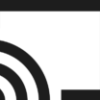






ディスカッション
コメント一覧
まだ、コメントがありません